发布时间:2025-12-10 11:02:26 来源:转转大师 阅读量:2976
跳过文章,直接PDF转WORD在线转换免费>> AI摘要
AI摘要本文介绍了将PDF转换为Word的四种主流方法:1. 使用微软Office 365/2021内置功能,适合文本型PDF,无需额外软件;2. 在线工具如转转大师,支持OCR且跨平台,但存在隐私风险;3. Adobe Acrobat Pro DC,专业级转换质量高,但价格昂贵;4. 免费开源软件如LibreOffice,数据本地化,但操作复杂。无论哪种方式,转换后都需人工校对以确保格式和内容准确。
摘要由平台通过智能技术生成
在日常办公、学术研究和资料整理中,我们经常遇到一个普遍而棘手的问题:如何将一份“只读”的PDF文件转换为可自由编辑和修改的Word文档?PDF因其出色的跨平台一致性而成为文件分发的首选格式,但其固定布局的特性也使得直接编辑变得困难。
那么pdf怎么转换成word呢?本文将为您深入剖析几种主流且高效的pdf转word方法,涵盖在线工具、专业软件及常用办公套件的内置功能,助您根据自身需求选择最佳方案,完美解决“PDF转Word”的难题。
对于绝大多数现代Office用户而言,这是首推的“开箱即用”方案。自Office 2013版本后,微软不断增强其PDF处理能力,在较新的版本中(特别是Office 365和2021),转换效果已非常出色。
适用场景:
操作步骤:
1、直接右键转换(最快途径):
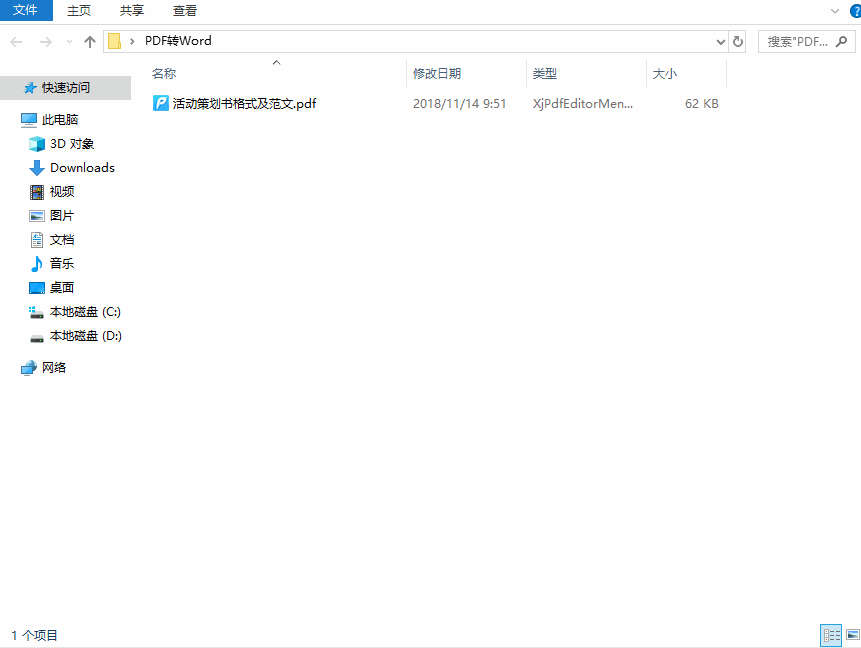
2、在Word内部打开:
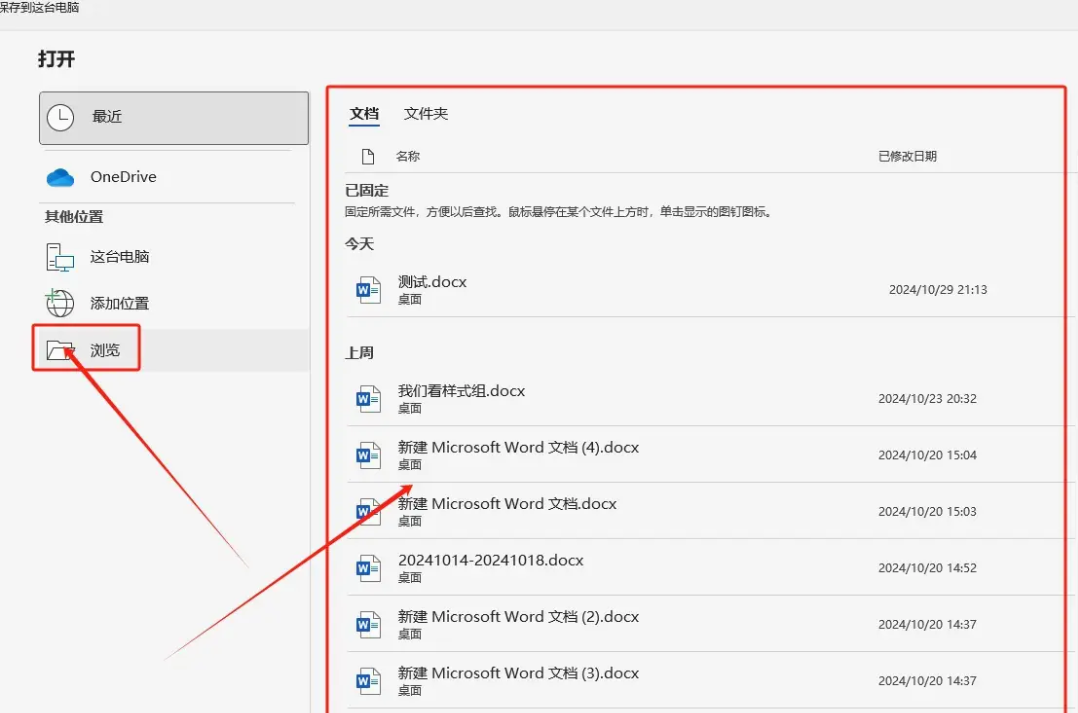
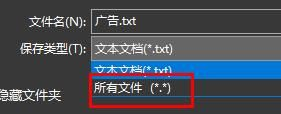

注意点:
在线转换工具是解决“偶尔需求”或“在他人电脑上操作”的绝佳方案。它们通常基于云端服务器进行转换,功能强大,支持OCR。
适用场景:
推荐工具: 转转大师、PDFMAO
操作步骤(以转转大师为例):
1、访问官网: 在浏览器中打开转转大师的官方网站(https://pdftoword.55.la/)。2、选择工具: 在主页面找到并点击 “PDF转Word” 工具图标。
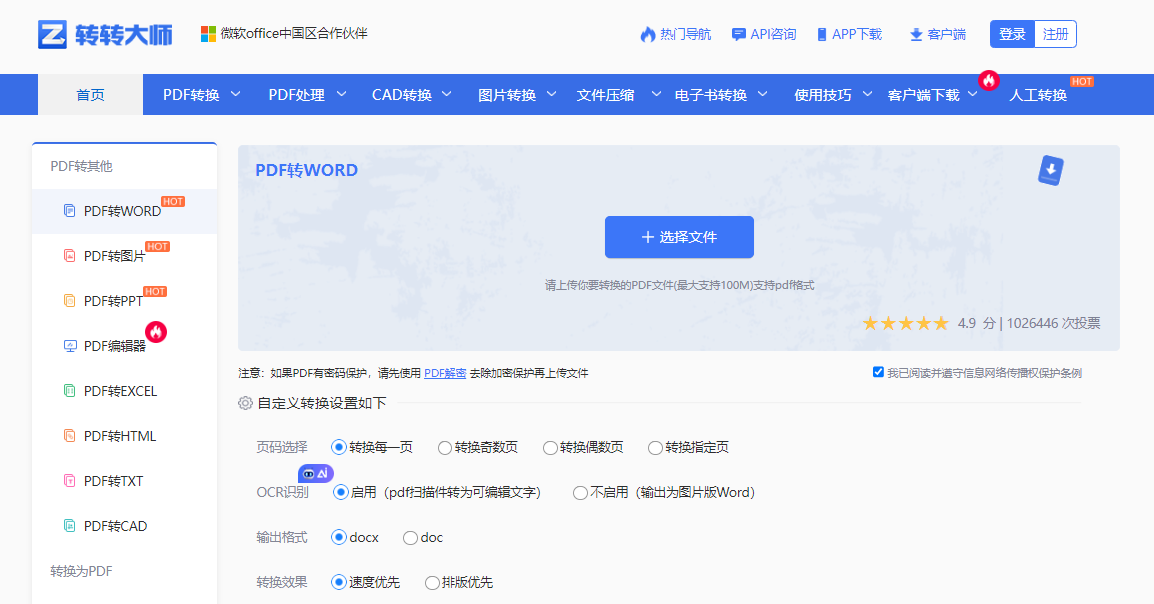
3、上传文件: 点击页面中央的 “选择文件” 按钮,从您的电脑上传需要转换的PDF文件。您也可以直接拖拽文件到浏览器窗口。
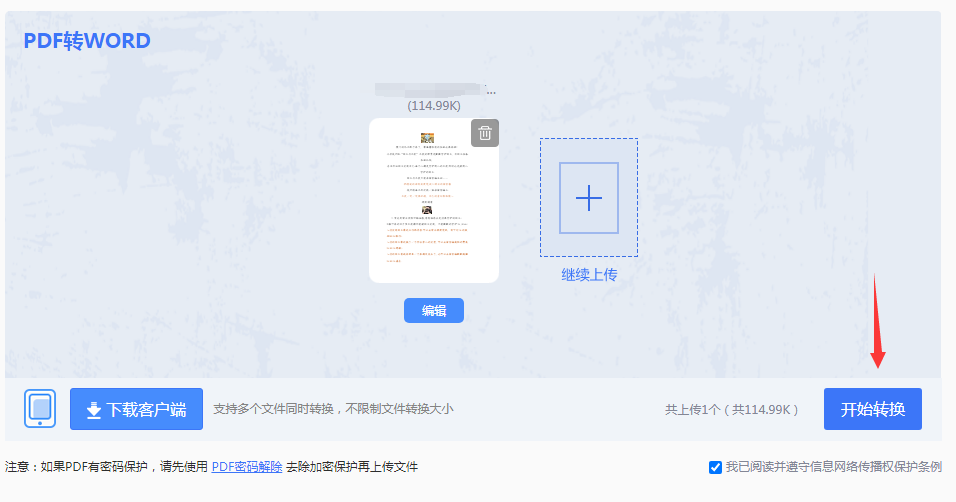
4、等待处理: 文件上传后,转转大师的服务器会自动开始处理。对于纯文本PDF,速度很快;如果启用了OCR,则需要稍等片刻。
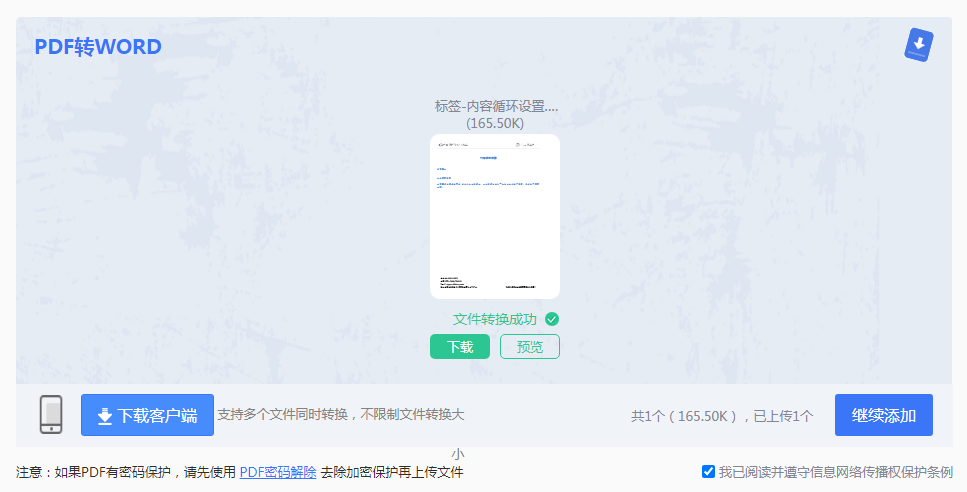
注意点:
如果你是处理PDF的专业人士,需要频繁、批量、高质量地转换各种复杂PDF,那么投资一款专业软件是值得的。Adobe Acrobat Pro DC是创建和编辑PDF的行业标准,其转换功能最为强大和精准。
适用场景:
操作步骤:
1、用Acrobat打开PDF: 确保您安装的是 Adobe Acrobat Pro DC(而不是免费的Adobe Acrobat Reader)。使用Acrobat Pro打开您要转换的PDF文件。2、执行导出操作: 在右侧的工具栏中,找到并点击 “导出PDF” 工具。 Alternatively,您也可以点击左上角的 “文件” -> “导出到” -> “Microsoft Word” -> “Word文档”。
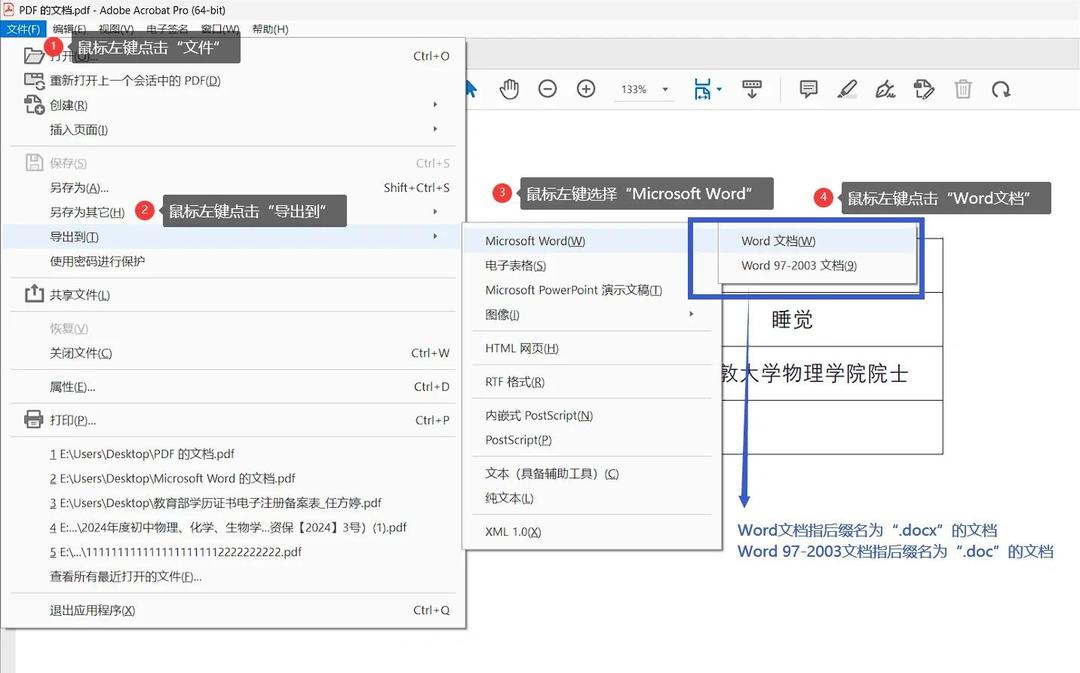
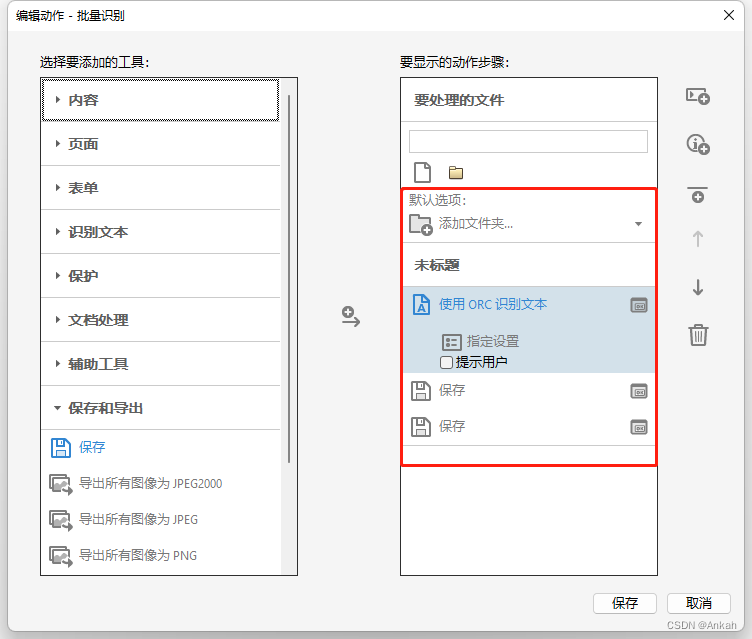
注意点:
对于注重隐私、不想付费且不满足于在线工具的用户,免费开源的桌面软件是一个很好的折中选择。
适用场景:
推荐工具: LibreOffice(内置转换功能) + OCR插件
操作步骤(以LibreOffice为例):
1、安装软件: 前往LibreOffice官网下载并安装这款免费开源的办公套件。
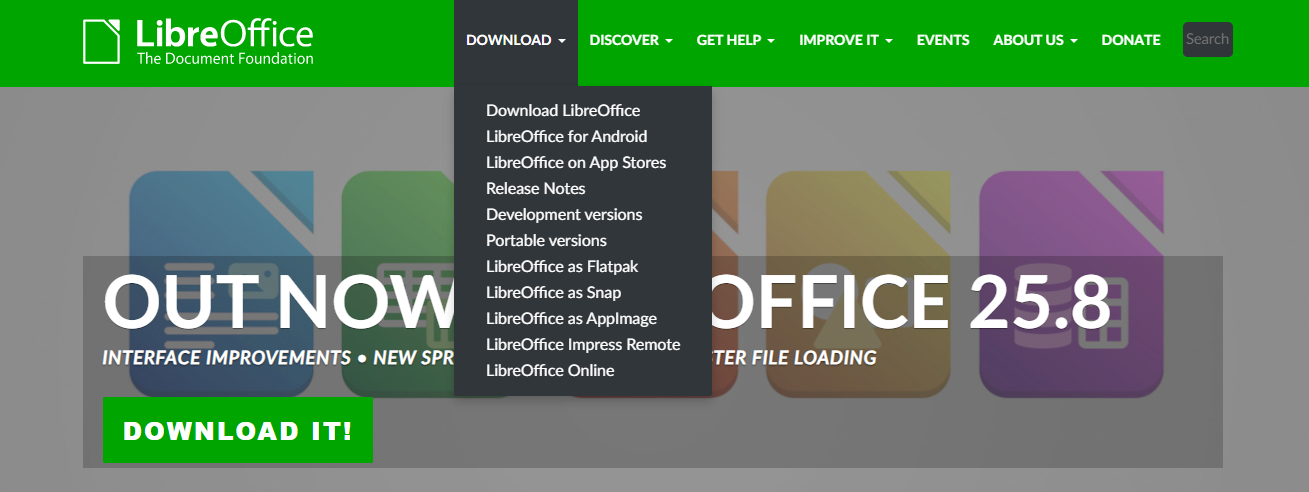
2、打开PDF: 启动LibreOffice,选择“Writer”(文字处理器)。点击“文件” -> “打开”,选择你的PDF文件。LibreOffice会调用其内置的Draw组件来导入PDF。

3、基本转换: 导入后,你可以看到PDF内容。此时,你可以选择内容并复制粘贴到Writer中,但格式可能丢失。更推荐的方式是:在Draw中,点击“文件” -> “另存为” -> “选择“Microsoft Word 2007-365 (.docx)”。
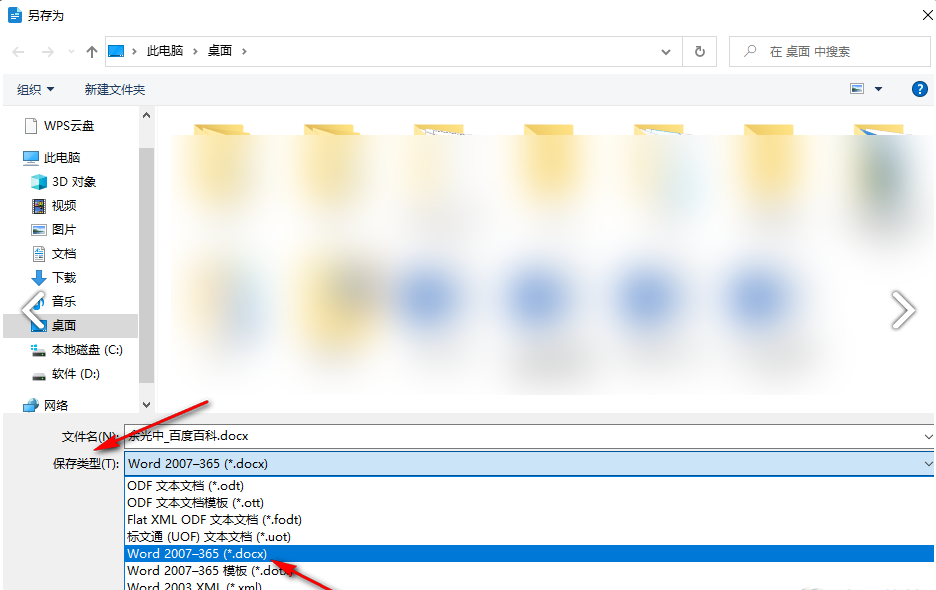
注意点:
| 方法 | 优点 | 缺点 | 最适合 |
|---|---|---|---|
| Microsoft Word 内置 | 极其方便,无需额外工具;隐私性好;格式还原较好 | 无法处理扫描件;对复杂文档支持有限 | 拥有新版Office的普通用户处理文本型PDF |
| 在线转换工具 | 跨平台;无需安装;支持OCR;免费 | 有隐私风险;文件大小和次数限制;依赖网络 | 偶尔使用、需要OCR、不涉密文件的用户 |
| Adobe Acrobat Pro | 转换质量最高;OCR精准;批量处理;专业可靠 | 价格昂贵;软件体积大 | 专业用户、企业环境、处理复杂保密文档 |
| 免费开源软件 | 完全免费;数据在本地,隐私性好 | 转换效果一般;OCR配置复杂;需学习 | 技术爱好者、注重隐私且不追求极致效果的用户 |
通用建议与最终检查:
无论选择哪种方法,“转换后的人工校对” 都是必不可少的一步。请务必花几分钟时间检查转换后的Word文档:
以上就是pdf怎么转换成word的全部介绍了,希望这篇详尽指南能成为您处理PDF转Word问题的强大参考,帮助您在不同场景下都能选择最高效、最合适的方法,轻松驾驭文档,提升工作效率。
【pdf怎么转换成word?告别格式混乱,高效还原可编辑文档!】相关推荐文章: 返回转转大师首页>>
我们期待您的意见和建议: